 Ethernetカードで構内LANを介して接続する方法、IRQ衝突対策
Ethernetカードで構内LANを介して接続する方法、IRQ衝突対策 ethernetの基本
ethernetの基本 ディスプレイードライバー、画面のちらつき対策
ディスプレイードライバー、画面のちらつき対策 3モードFDDドライバー
3モードFDDドライバー Win95附属のping,ftp,tracert使用法
Win95附属のping,ftp,tracert使用法 転送速度表示
転送速度表示 最適メモリー量決定法、などなど
最適メモリー量決定法、などなど ダイヤルアップIP接続の方法(ppp,slip,cslip,スクリプトツール設定)、モデムのノイズ対策などなど
ダイヤルアップIP接続の方法(ppp,slip,cslip,スクリプトツール設定)、モデムのノイズ対策などなど 日本マイクロソフトから無料配布されているインターネットエクスプローラ2.0日本語版使用法
日本マイクロソフトから無料配布されているインターネットエクスプローラ2.0日本語版使用法
 Ethernetカードで構内LANを介して接続する方法、IRQ衝突対策
Ethernetカードで構内LANを介して接続する方法、IRQ衝突対策 ethernetの基本
ethernetの基本 ディスプレイードライバー、画面のちらつき対策
ディスプレイードライバー、画面のちらつき対策 3モードFDDドライバー
3モードFDDドライバー Win95附属のping,ftp,tracert使用法
Win95附属のping,ftp,tracert使用法 転送速度表示
転送速度表示 最適メモリー量決定法、などなど
最適メモリー量決定法、などなど
 ダイヤルアップIP接続の方法(ppp,slip,cslip,スクリプトツール設定)、モデムのノイズ対策などなど
ダイヤルアップIP接続の方法(ppp,slip,cslip,スクリプトツール設定)、モデムのノイズ対策などなど
 日本マイクロソフトから無料配布されているインターネットエクスプローラ2.0日本語版使用法
日本マイクロソフトから無料配布されているインターネットエクスプローラ2.0日本語版使用法
 PC9800DAなどの9種類の型遅れマシンにWindows95をインストールするとどうなるか,CyrixCPUのCache制御、各マシンのトラブル対策などなど
PC9800DAなどの9種類の型遅れマシンにWindows95をインストールするとどうなるか,CyrixCPUのCache制御、各マシンのトラブル対策などなど
 DOS/V機に対する独断と偏見
DOS/V機に対する独断と偏見

 Today's Remark -----今日の一言
Today's Remark -----今日の一言
 WWW Server on Windows95 ---Win95でWWWサーバー。MS Personal Web Serverについて
WWW Server on Windows95 ---Win95でWWWサーバー。MS Personal Web Serverについて
 PPP connection using PHS ----PHSでインターネット接続!!!とPHSの選び方
PPP connection using PHS ----PHSでインターネット接続!!!とPHSの選び方
 Printer Tips -------------プリンター管理法(10/28)
Printer Tips -------------プリンター管理法(10/28)
インターネット電話については、
ノートパソコンのプリンタポートタイムアウトに関わる印刷トラブルについては
もごらん下さい。
windows95(以下win95)をインストール前に、win3.1用のwinsock.dllがあればwin95が間違って使う可能性があるので消す。同じwinsock.dllという名前でも、中身はまったく違う。Trumpetでは、winsock.dll、Chameleonでは\Netmnagのwinsock.dllと\windows\win.iniの[tcp]の部分を削除する。PC/TCPではwinsock.dllとwin.iniの[vpctcp]、vpctcp.386などを日付を頼りに削除しますが大変。一太郎ver6.3ではwinsock.dllを消し、インターネットツールを含まない再インストールしておく。autoexec.batのパケットドライバー、winpkt.com(DOSと仮想マシンのつなぎ)、ethernetカーネルなども設定をメモして消しておく。
ethernetカードがすでにインストールされていたら、IRQ番号、I/Oアドレス、DMA番号(Direct Memory Access, CPU以外がデータをメモリーに書き込む方法で一部のカードで使用)を確認してメモしておく。ethernet(イーサネット)とはpacket通信規格(物理層とリンク層)で、この上でインターネットのtcp/ip、NetwareのIPX/SPX、appletalk、MicrosoftのNetBEUIなどのプロトコール(通信手順、ネットワーク層やトランスポート層)が動作する。
出荷時多くのethernetカードはIRQ3になっていて、通信ポートCOM2(IRQ3)と重複しwin95からおこられる。IRQ5にしてサウンドブラスターを7にするか、あるいはIRQ7にしてサウンドブラスターを5とする。5と7は本来プリンタポートですが予約されていないので使える。IRQ9以上が選べるカードなら10,11,15,9も使えます。I/Oは300H(他に240H、280H、340Hなど)、DMAは3が良い。IRQ0はtimer、1はKbd、2は9のredirect,3がCOM2、4がCOM1、5がLPT2、6がFDDC、7がLPT1、8がRTC、9は2へのredirect、12はPS2マウス、13がFPU、14がIDE。通常5,7,9,10,11,15が空いているが、SCSIカードが時に11を使う。
PC98では、0がタイマ、1はKbd、2はCRT,3、4がCOM1、5がSound、6がバスマウス、7がスレーブ、8がFPU、9はSASI、13がシリアルマウスとなっている。まぎらわしいのがINT(割り込みレベル)とIRQの区別で、INT0=IRQ3、INT1=IRQ5、INT2=IRQ6、INT5=IRQ12の関係があるので要注意。良く取説も混同して書いてある。
ゲームでサウンドブラスターを5もしくは7を決め打ちしている場合で、このときは10にする。I/Oはサウンドブラスターが220H-22FH、MIDIポートが330H、SB用MKECD-ROMが230H、アダプテックAHA1542が330H、AHA1522が340Hなどが、DMA3はプリンタポート入出力の機器で使うことがある。これらのリストは、コントロールパネル、デバイスマネージャでコンピューターをクリックすると出る。
サウンドブラスターのIRQが5の時は、win3.1上のSBconfigでconfig.sys、autoexec.batのI設定を7に書き換え、電源をサイクル(電源off、再度onすること)する。設定はパソコン本体前面にフロッピーのシールを張って書いておく(自分の記憶を信じないこと)。
プラグアンドプレイ(PnP、カードの設定を自動的にやってくれる方式)でないカードではwin95から自動検出設定も失敗する。IRQやI/O番地の設定を必ずカードインストール時にDOS上のユーティリティー(メルコのlgysetup.exe、Contecのdiag.exe)でEPROM(電気的に書き込めるROM)に書き込む必要がある。設定後電源をサイクルしないと設定が変わらないカードがあるので注意。
PnP対応にもかかわらず特定のIRQを要求するカードがある(サウンドブラスターPnP)。この場合はethernetカードのIRQを10あたりに逃げる。もし逃げるIRQが空いてない場合はインチキするが勧めない。ひとつはEthernetカードのIRQをシステム予約してしまう方法(警告が出るが無視する)。あるいはwin95の立ち上げ時のconfig.sys,autoexec.batにそのカードのDOS/win3.1用ツールでIRQを決めてしまう。win95でのPnPカードと非PnPカードの混在には問題が残っている。
インストールが簡単なのはメルコでドライバーがwin95のCD-ROMにありIRQの選択が広い(7は選べない)が、インジケータが無い。CONTECのバスマスター(バスを占有してDMA転送を行う)C-NETATSは動作が早くインジケータ−付きだが、IRQ9以上が選べず、DMAが衝突することがあり。アライドテレシスのRe1000plusは、リソースの覧に表示がないがこっそりIRQを使うので注意。無印でもNE2000互換であればたいてい使えるはず(通常自動検出は失敗する)。
インジケーターのLink(接続)が点灯すればハード的には回線につながっている。RX(受信)は、自分の通信を含めデータが流れている様子を示す。ethernetではデータは細切れのpacket(小包、データグラム、フレーム)にして送ります。各packetは送り先、送り主、何番目のpacketかの番号、エラーチェック情報(packetが途中で腐っていないかを示す情報)などからなり、これらを組み立ててもとの情報を取り出す。端末はパケットが正しくついたかどうかを返事するが、この時にTX(送信)が点灯する。パケットが腐っていたら再送を依頼して正しい情報に訂正するのでエラーフリーのはず)。
Ethernetでは回線が空いているかを確かめて、自分のpacketを送出する。回線が使用中なら待ち、空いたらランダムな時間後に送出する。もし複数の送信が同時に起こったら、衝突(collision)してパケットが失われる。衝突を検知した端末が衝突通知信号(ジャム信号)を出し、衝突ランプが点灯する。この時各端末は回線が空くのを待って、空いたらランダムな時間待ってpacketを再送する(p-persistent方式)。衝突ランプが常に点灯していたら回線混雑かトラブル。通常衝突はまれだが複数端末が同時にftpを起動すると観察できる(ftpは負荷が高い)。これがCSMA/CD(carrier sense multichannel access with collision detection,衝突検知つき搬送波検出多元接続)と呼ばれる方法。
遅い回線でpacket長が長いと衝突でのロスが大きくなる。パケット長が短かいと多数のパケットを送る必要があり能率が低下する。パケット送出時に回線が空いても、他の端末がすでにpacket送出を始めていて、それが遅い回線やネットワーク構成のため単にその時点で見えないことがある(伝達遅延や隠れ端末)。この時送出すれば必ず衝突し、長いpacketもまるまるロスする。ソフトでpacket長を指定できるのはこのためで、通常Ethernetのパケット長は1500Bytes程度だが遅い回線では数100Bのこともある。
win95のインストールでトラブルで多いのが、ディスプレイカード。日本語版win3.1のドライバーはVDDの関係で使え無い。カードに解像度、周波数、位置調整などのwindows版ユーティリティーがついて来るが、これをwin95上で動かすとシステムがクラッシュすることがある。Win95の標準ドライバーではリフレッシュレートが低めの設定で、ちらつく上に変更もきかないので、カードのDOS版ユーティリティーを使ってautoexec.batで設定する。Number9ではrefresh.exe、CirruslogicではClmode.exe,WDではvgamode.exeなど。一度設定すると記憶される物や毎回autoexec.batで実行が必要なものなどさまざま。たいていはカードについてくるDOS版ドライバーやCAD用ドライバーのフロッピーの中を探して見ること。詳細はここをごらん下さい。
手元の機械でカノープスのPowerWindow928iiや968PCIは標準S3ドライバーはダメだったが、NiftyserveのFPCVAにある専用ドライバーで不安定ながら動作している。Number9の928GXEはGXE専用ドライバーで不安定だったが標準S3ドライバーで動作した。ET-4000はwin95の32bitドライバーで好調(windsockで280程度)。CirrusLogicシリーズやWesternDigitalのWD90C31も好調。ドライバーが無い時は古いカードを使うのも方法。手元の最新高速カードのたぐいはどれもバグが多い。雑誌が高速XXとあおるからいけない。個人的には少々描画が早いことよりバグが無いものを勧めたい。プリエンプティブといえどもディスプレードライバーのバグはリカバリー不能。
win95の安定度は、どれだけ不要なDOSやwin3.1のドライバーを排除できるかに依存する。autoexec.batやconfig.sysはCD-ROMが動作する最低限(himem.sys, emm386.exe, kkcfunc.sysに簡単にしておき、pause文があれば消す。Win95はプリエンプティブなマルチタスクシステムだから、一段格上で保護された核(カーネル)がシステムを支配し、アプリが死んでも格上のカーネルは死ぬことなく管理できる。反応しないアプリがあったら、Alt+Ctl+Delを実行するとプロセスリストが出るので、反応しないアプリを指定して殺すことができる。バスマスター式のSCSIカードなどが不安定な時はPIO式やFIFO式に変更すると安定することがある。
コオペラティブなマルチタスクシステムであるwin3.1やMacOSではカーネルが他の仕事と譲り合いながらリソースを分配するので、特定の仕事がハングするとシステムが落ちる(正確には爆弾マークが唯一の特権の仕事)。特定の仕事がCPUを長く占有すると、通信や印刷がタイムアウトになる。これがMacが不安定な理由で、97年出荷のCoplandではカーネルのみはプリエンプティブになるが、アプリはコオペラティブで現在の機能拡張やコントロールパネルはすべて使えなくなる。と書いたがCoplandは無期延期となり、Macの将来は暗い。
win95ではトラブルの元なのでなるべく32bitドライバーを使うべき。システムにも互換性維持とメモリー節約のために仕事制御(USER)とグラフィック描画(GUI)などに16bitの部分があるが、切り口は32bitになっている。メモリー16MB以上あれば486DX66MHzクラスでもなんとか使い物になる。
biosやwindowsのAPI(省電力)設定には問題が多く、リジューム時に通信カードやマウスが復帰しないとか、勝手にハードディスクが止まったり画面が消えたりすることがある。システムの入れ替え時にはbiosの省電力設定、スクリーンセイバー、biosのパスワードやブートエリアのウイルスプロテクトなどははずしておく。
さてインストールを始めよう。Ethernetカードの自動検出設定は失敗するので後で対処する。インストールにMicrosoft Exchange(E-mail、FAX、ワープロデータなどの入出力を管理), The Microsoft Network(MSNに接続する)を含めます。また通信の項でケーブル接続(2台のパソコンをつないで通信する)、ダイヤラー(モデムでダイヤルする)、ダイヤルアップネットワーク(モデムをつかってネットワークにつなぐ)、ハイパーターミナル(おまけの通信ソフト)もこのさい含めておく。
とにかく画面が表示され、ワープロが動くところまで持っていく。時にシリアルマウスの検出に失敗するが、コントロールとエスケープキーを押すとスタートが開くので、カーソルキーで、設定、コントロールボックスを選ぶ。次にハードウェアをカーソルで選びEnterを押して、次を選び、自動検出にいいえで答え、マウスのところでスタンダードシリアルマウスを選ぶ。項目間を動くにはtabキーを使う。再起動すればOK。
3モードFDDドライバーも手動でインストールする。富士通、東芝、コンパック、DECなどは古い機械でもドライバーがCD-ROMにある。IBMのPS/V(ET-4000,S-805)やPS/Visionがサポートされていないのはひどい。これにはNiftyserveのFIBMにあるPS/Vmasterのものが流用できる。この件で日本IBMには数回のE-mailを送ったが無視された。同じものをhttp://www.ibm.co.jp/pccsvc/fixhw.htmlでみつけた(2枚組の2枚目。注意!!キャッシングにバグあり)。
 そのバグ訂正版が、Windows95の発表から1年近くたった1996年の10月になってやっとリリースされたようだ。ここのページの御利益があったのだろうか。場所はftp://ftp.ibm.co.jp/pub/pccsvc/aptiva/3mfdd11/にある。フロッピーを差し替えても前のキャッシュがクリアされないバグが訂正されているようだ。また、多くのIBMの機械で使えるらしい。思えばこのページでこの問題を提起してから1年以上がたった。その間、PS/VのCPUは何サイクルの命令を実行したであろうか。このようにIBMのマシンには特有の癖がありけっこう泣かされる。アプティバのDSPリジューム電源制御付サウンド兼モデムカードなど、はまりそうだ(このMWAVE付AptivaをIBMの名前を信用して買った人にはなんと言ってなぐさめたら良いか。トラブル解決Q&Aがこちらにある。トラブル解決といっても、仕様の為できません、という返事ばかりだが)。
そのバグ訂正版が、Windows95の発表から1年近くたった1996年の10月になってやっとリリースされたようだ。ここのページの御利益があったのだろうか。場所はftp://ftp.ibm.co.jp/pub/pccsvc/aptiva/3mfdd11/にある。フロッピーを差し替えても前のキャッシュがクリアされないバグが訂正されているようだ。また、多くのIBMの機械で使えるらしい。思えばこのページでこの問題を提起してから1年以上がたった。その間、PS/VのCPUは何サイクルの命令を実行したであろうか。このようにIBMのマシンには特有の癖がありけっこう泣かされる。アプティバのDSPリジューム電源制御付サウンド兼モデムカードなど、はまりそうだ(このMWAVE付AptivaをIBMの名前を信用して買った人にはなんと言ってなぐさめたら良いか。トラブル解決Q&Aがこちらにある。トラブル解決といっても、仕様の為できません、という返事ばかりだが)。
次にコントロールパネル、システム、をクリックして、ディバイスマネージャーを開き、ネットワークアダプターをクリックし、変なカードが変なリソースで見えたりしたらいったん消す。他にサウンドブラスターやSCSIカードがあれば設定や競合の有無を確認しておく。
次にコントロールパネル、ハードウェアをクリック、次をクリック、自動的な検出にいいえを選び、ネットワークカードをクリック、カード選択でメーカ−と型番を選ぶ。国内外の有名メーカーのは網羅されている。CONTECのバスマスターカードにはAMDのAM2100/AM1500tを選ぶ(インジケーター動作にはプロパティーでLED1,LED3を各b0,c0に設定)。
IRQなど間違ったリソースを指定することもあるが無視していったん終了すると、再起動するか聞いてくるので、いいえ、を選び再度システムのデバイスマネージャーを表示し、ethernetカードを指定し、プロパティーでI/O,IRQ,DMAを確認、正しくないときは設定の変更をクリックして訂正し、再起動をかける。再起動も、電源を落とす、Ctl+Alt+Delのリセット再起動指定、Shiftを押しながらの再起動指定で意味が違うので、どうしてもうまく行かないときはディバイスマネージャー上から消して電源をサイクルしてみる。
起動したらシステム、デバイスマネージャーでethernetカードに(!)がついていないことを確認。つぎにコントロールパネルのネットワークをクリックし、ネットワークカードをクリックして、リソースを確認。次に、TCP/IPプロトコル(インターネットの通信手順)がリストにあるかを確認。他にもIPX/SPXとかNetBEUIなどが見えるが、この際無視。無ければ、追加、をクリックしてプロトコルをクリック。製造元でMicrosoftを選び、右のtcp/ipを選び追加をクリック。
現在のネットワーク構成でTCP/IPのプロパティーをクリックし、自分の端末のIPアドレス(構内管理者から割り当てをうける)を指定。サブネットマスクも構内管理者に聞いて設定する。WINS設定は無視。ゲートウェイ(複数のネットワークをつなぐ装置)のアドレスを記入し追加ボタンを必ず押す。DNS(ドメインネームシステムサーバー、ホスト名をIPアドレスに翻訳する)のページでホスト名(自分の端末の名前。ただし適当な名前でもとりあえずは動作するので、動作したらtelnetでサーバーにログインし、who am iを実行してわかるホスト名に訂正する)、ドメイン名、DNSのIPアドレスを追加する。
 ここで再起動をかけるとOKのはず。まず、Ethernetカードが正しく動作しているか、IPアドレス、DNSなどの設定を確かめるには、スタート、ファイル名を指定して実行、で
ここで再起動をかけるとOKのはず。まず、Ethernetカードが正しく動作しているか、IPアドレス、DNSなどの設定を確かめるには、スタート、ファイル名を指定して実行、で
winipcfg
と入力して実行する。うまく表示されていたら、次に自分自身、ゲートウェイ、DNSサーバー、そして外部サーバーのIPアドレスにping(相手の反応時間を計る)し反応を見れば、どこが悪いかわかる。書式は
ping xxx.xxx.xxx.xxx
です。XXX.XXX.XXX.XXXはIPアドレス。反応あればWWWブラウザー(Netscapeなど)、ftp(file transfer protcol ファイル転送用ソフト),telnet(他のUNIXにログインする),mail(E-mailのソフト),newsなどのwinsock(windows用のtcp/ipソケットがwinsock)対応ソフトが動くようになる。中には特定のwinsock.dllに依存するものあり。
win95にWWWブラウザーはついてこないが、telnet(他のサーバーにloginする)、ftp(ファイルを転送する)、ping、tracert(特定のホストまでの経由表示)はついてくる。ftpでNetscape Navigaterを取りにいこう。ftpは、スタート、プログラム、MS-DOSプロンプトで、ftpと入力する。ftpを早く動かすには、DOS窓の上のプロパティーで、その他、を選び、他のプログラムの優先度を一番低くしておく。Netscape日本語版をとりだすのに便利なサイトの一つに九州大学があるのでコマンドラインで、
open ftp.kyushu-u.ac.jp
とする。connectedとでたら、Usernameにanonymous、Passwordに自分のE-mailアドレスを入力。loginできたらまず
bin
として転送モードをバイナリー(binaryデータやアプリ用)にする。他に文字用のASCII(アスキー)モードがある。ftpのコマンドは、helpとする。次に
cd /pub/Net/WWW/netscape/navigator/intl/2.02/windows
とディレクトリーを変更して(つづりに注意。変更の可能性あり)、lsとしてファイルリストを表示する。迷子になったらpwdとする。次に
get n32ja202.exe
で取ってくるが3MB以上ある。ftpを終わるのはquit。これを適当なディレクトリーにコピーして実行すると自己解凍するとインストールが始まる。NetscapeのアイコンができたらクリックしNetscape本社のホームページにアクセスがかかったらOK。Netscapeにはftp(anonymousに限る)やmail,newsの機能もあり便利だが多くのバグあり!mailやnewsで日本語入力では1行78字以内で改行し、半角カナは使わないことなど。他に有名なIIJのftpは
open ftp.iij.ad.jp
で行く。/pubの下のpc,ms-dos、win3,winsock,WWWなどのディレクトリーにツールがあることが多い。ws_ftp(ftpツール)、winbiff(E-mailツール)があれば何とかなる。win95対応ツール類はhttp:/windows95.com/に豊富にある(英語版)。当ホームページにリンクのある名古屋大学小児科のホームページに役に立つリンクが多い。
目的のページにどの経路で到達しているかは、DOSコマンドでたとえば
tracert www.qent.med.kyushu-u.ac.jp
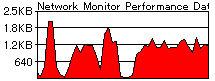 とすれば表示される。システム監視にはシステムモニターで、プロセッサー使用率とメモリーマネージャーのページ違反(メモリーがスワップされる状態)を表示すると便利。
とすれば表示される。システム監視にはシステムモニターで、プロセッサー使用率とメモリーマネージャーのページ違反(メモリーがスワップされる状態)を表示すると便利。
tcp/ip転送速度は、コントロールパネルでネットワークを選び(なぜかwinアプリの追加と削除ではない)、追加でサービスを選び、追加、ディスク使用、参照でCD-ROMの\admin\nettools\netmon\netmon.infを指定しMSネットワークモニターエージェントを追加する。再起動してシステムモニターを起動し、項目の追加を行う。
時にインストール元CD-ROMを指定してもうまくいかないことがあるが、詳細ボタンを押すとインストール先ディレクトリーがわかるのでそれを指定するとうまくいく。
ethernetは1MB/sの転送速度のはずだが、構内速度はその1/2以下で、インターネットでは早くて20KB/s、通常2kbyte/s程度。ダイヤルアップIP回線でも数kbyte/sに達するが、実際にはプロバイダとその先がさらに遅いのでモデムをINS64に変えてもプロバイダーの上流が同じ限り改善は疑問。
Windows95の必要メモリーについては諸説ある。おおむね16MBが最低必要で、32MBあれば快適、画像や音を扱うには32MB以上あったほうが良い、と言われている。いったいどの位必要だろうか?
Windows95では余ったメモリーはディスクキャッシュとして使われている。これはUNIXやNetWareと同じだ。アプリケーションによってメモリーが必要になるとキャッシュを次第に開放していく。さらにメモリーが必要になると、システムのうちダイナミックに使用可能な部分(DLLなど)を次第にディスク上に書き出していく。
システムのデバイスドライバーとして読み込んだ物は開放しにくいが、DLLにすると開放が容易になってメモリー効率を改善できる。さらにメモリーが必要になると、アプリケーションのうち分割可能な部分をディスクに書き出していく。
この仕組みを仮想記憶という。仮想記憶といってもメモリーの大きな単位(セグメント)単位の管理方法と、もっと細かい単位(ページ)で管理する方法がある。大きな単位で行うと、メモリー上に未使用部分が虫食いの様に残ってしまいメモリー効率が悪い。アップルのMacはきわめて原始的なセグメント方式を取っている。
一方Windows95では幸いにもページ方式である。OSはMMU(メモリー管理ユニット)と協力して、不要なページをディスクに待避し、必要なページをメモリーに呼び戻す。さらにメモリー上の虫食いを整理しなるべく大きな空きメモリー領域を作成する。このために、OS自体もアプリケーションも細切れにしてダイナミックにページ管理できる構造である必要がある。
UNIXに比べると何かと穴の多いことで有名なWin95であるが、OS自体のDLL化、モジュール化、コンテナ化はUNIXより進んでいる。UNIXではカーネルにライブラリーを組み込んでカーネルの再構築が必要になる。モジュール化は遅れている。
そこで、メモリーが不足してディスクにメモリー内容をページ単位に細切れにして書き出す状態をページフォールト(違反)と呼ぶ。この状態をモニターできれば自分のマシンがメモリー不足かどうかを判定できる。
このために、まだインストールされて無ければコントロールパネル、アプリケーションの追加、アクセサリーでシステムモニターを追加する。再起動してファイル名を指定して実行で
sysmon
を実行する。システムモニターで編集、項目の追加、メモリーマネージャーでページ違反を追加する。眺めは
経験によれば、システム自体は8MBあれば良いが、Netscapeなどの大きなアプリで16MB。MS-OFFICEの複数のアプリを同時に快適に使うには28MB。さらにディスクキャッシュを効かせるには32MB。ただ大きな画像情報を扱わない限り32MB以上ではCPUやシステムの能力が問題になりそれ以上早くならない。OSとしてWin95は16MBないし32MBを目処にチューンされているようだ。
メモリーがたっぷりある場合はメモリーをキャッシュに優先的に割り振ると良い。それには、コントロールパネル、システム、パフォーマンス、ファイルシステムでコンピューターの主な使用目的のところで、通常のデスクトップコンピューターの所をネットワークサーバーにする。
用料2万円でBekkoameと契約した。福岡の28800bpsのアクセスポイントでは国内よりむしろ国外が早く、mailサーバーがよく落ちる。他にRimNetなどがあるが安い業者は概して遅い(入会料7000円。月基本料1800円で7時間30分まで。それ以上は3分10円)。IIJは、高いが早いらしい(申し込み30000円、月基本2000円、1分30円)。
個人ユーザーの多い会社はテレホーダイの影響で夜中が混んでいる。もっとも日中は特に国外へは非常に早い。福岡からbekkoame松山経由、でbekkoame東京からIIJ大手町に入り、ここからの国内の殆どのプロバイダーに行く。一部は直接NSPIXPを経由しinfowebやinterspin、学術wideへ行く。
パケットはbekkoame東京までは早いが、IIJ大手町あたりで戻りが悪い。wide福岡からもIIJ大手町付近で戻りが悪い。米国には大手町以外のIIJゲートを通ってSprintもしくはMCI経由でまずまずの速度でつながる。bekkoame福岡からと、専用線接続のwide福岡からのレスポンスを比較するとIIJ大手町付近とNSPIXPでプロバイダーが乗り換えるあたりで大混雑している。このため国外のほうが早かったりする。最近NSPIXP2が増設されたが、依然として国内より国外の方が早い傾向は続いている。IIJは増速につぐ増速をかさねているが、この東京一局集中トポロジーが解決しない限り、日本全体の混雑は解決しない。
インターネットの売りは柔軟なルーティング(経路)だが、東京一極集中の弊害が出ており、IIJ大手町やNSPIX付近で災害があれば全滅だろう。朝日と読売が米国にサーバーを持つ以外のほとんどの官公庁、報道機関、会社がIIJ大手町経由でつながっていて心配。日本企業も災害を考えて二重化、分散化したほうがいいのじゃなかろうか。米国の有力企業はほとんど田舎にあり、日本も東京に本社を置く必要はまったくない。
大手BBS(Niftyserveなど)はインターネットといってもE-mailとnewsのみで、ASAHIネットだけがダイヤルアップIPをサービスしている(入会金3000円、月基本料1000円で2時間まで。それ以上は1分10円)。今後NiftyserveのIDがあればPPPが可能になるが、試したところ福岡では14400bpsで動作不安定だった。
Bekkoameとの契約は、雑誌広告の有線BBSに通信ソフトでアクセス(03-5610-7900、福岡092-523-0030)し、guestでログイン、オンラインサインアップでクレジットカード契約すると10分ほどでダイヤルアップIPが可能になる。指定されたusername, password, DNS、mailサーバ、newsサーバーのIPアドレスなどを必ずメモする。
bekkoameを例にとって、プロバイダーがモデム数に対してどのくらいの回線容量とユーザー数を見込んでいるかの考察は、
Jan. 30,1997 (Thu.)
(DCE)速度、端末(DTE)速度、圧縮率、エラー制御や圧縮方法がリアルタイムで液晶表示されるアイワのモデム(PV-AF288)がおすすめ。初期設定で端末速度が可変なので、at\j0とat&wを実行しておく。高いモデムが良いとは限らず、同じチップをつかっていてもファームウェア、電源、アナログ配線取り回し、パスコン対策でノイズマージンに大差あり、カタログ規格は参考にならない。アイワのモデムは品薄でマイクロコムV34ESIIが安くてわりと良い。最近は36.6kbpsのモデムが出回ってきたが、あくまでも相手が36.6kbpsに対応していないと使えない。
最近のモデムは多機能でなので液晶表示が欲しい。内蔵モデムはおまけならともかく新たに買うものではない。外付けモデムだといろいろな機械につなげるし、トラブル時モデムとパソコンのどっちが悪いかすぐわかり、インジケーターもついている。外付けだとモデムだけリセットできるが、内蔵だとどちらかがハングしても両方リセットかけることになる。
腕に自信があるならノイズ対策として数10マイクロのタンタルと0.1マイクロのセラミックをパラにして5Vラインと12Vラインに入る。ISAバスはPC98のCバスに比べ電源やGND端子が少なくノイズに弱い。この方法はノイズの乗るグラフィックカードにも使るが初心者には手出し無用。
外付けモデムはパソコン、モニター類から離して、各ケーブルにフィルター(TDKなど)をかませれば完璧にノイズ対策がとれる。電話線は電源トランス、テレビ、エアコン、電気絨毯などから離す。
ノイズに弱いモデムは、ネゴシエーション(モデム同士の接続条件調整)に失敗し接続が切れたり、速度や圧縮率が伸びない。
次にパソコンの通信ポートのチップを確認する。古いマシンのは8250もしくは16450だが、新しいマシンにはFIFO(first in, first out、先に入った情報が先に出る)バッファ付き16550が使われていて高速通信に有利。16550はチップセットに含まれているのでボード上を探しても見つからない。チップ形式を知るには、スタート、ファイル名を指定して実行、でMSDを実行する(win3.1に付いてくる診断用MS純正ソフトでbios類の著作権もわかる)。警告を無視してCOM(通信ポート)の情報をみると、一番下にチップ情報がある。
次にモデムの設定をする。コントロールパネルでモデムをクリック。モデムの自動検出は不正確(複数のモデムが同じIDをもつ)なので手動でメーカーと機種を選んだほうが早い。設定したモデムのプロパティーをクリック、通信ポートを選び、通信チップが16550の時は通信速度は115200bpsとし、接続、ポートの設定、でFIFOバッファーを使用、バッファの量は標準にする。
不幸にも通信チップが8250の場合は速度57600bps以下、ポートの設定、でFIFOバッファーを使用しない、にする。ややこしいが8250とリポートされても16550相当だったりその逆もあるらしい。ダイヤルのプロパティーでトーンかパルスかを指定する。
DOS/Vの機械ではCOM2の方がCOM1よりIRQの優先度が高いので高速モデムはCOM2が良いという話もあるが大差無い。IRQ2にIRQ8から15が数珠繋ぎなので本当の優先順位は0,1,8,9,10,11,12,13,14,15,3,4,5,6,7の順。
次にシステムのネットワークをクリック。ダイヤルアップアダプタがリストに無いときは、追加をクリックし、製造元でMicorosoftを指定し、ダイヤルアップアダプタを追加。次に、TCP/IPプロトコルがリストに無ければ、追加、をクリックしてプロトコルをクリックし、製造元でMicrosoftを選びTCP/IPを追加。
注意!!ここでTCP/IPのプロパティーを設定するところだが、ethernetカードの時と違って設定をブランクにしておくのが正しく、DNSなど書き入れるとバグのため接続できなくなるらしい(ここでDNSを指定すると複数のプロバイダーが選べなくなる)。従って次のダイヤルアップIPのところで接続先で個別にDNSなどを設定する。
次に、マイコンピューター、ダイヤルアップネットワークを開き、新しい接続、を選ぶ。モデムの型式と設定を確認。次、をクリックしてダイヤルアップIPの電話番号、国を指定。なぜか初期設定が米国なので日本にする。福岡のBekkoameならば(092)5235600。次、を選び、設定に適当な名前(たとえば福岡Bekkoame)をつけていったん完了。
次に作成したダイヤルアップ接続を右マウスボタンをクリックしプロパティーを選ぶ。電話番号を再度確認して、接続の方法の、設定、をクリック。モデムの設定を再度確認。オプション、でモデムの状態を表示、でツールバーに送受信表示が出るが、不要にすると若干のリソース節約になる。呼び出してからターミナルウインドを表示、にするとサーバーの反応が表示されるが、F7を押さないと止まったままなので、うまく接続されるようになったらoffにしておく。
パソコンで、ディスクアクセスや内部モデムの状態を画面表示するソフトがあるが、CPUの負担になる(とくにPowerPCで68K用ツールを動かすと超遅くなる。そもそもマックにアクセスランプが無いのが悪い)。
次に、サーバーの設定、でPPP:windows95, windowsNT,インターネット、を選び、詳細オプションのネットワークへのログインはoffを確認して(onにするとリモートのwin95やWin-NTネットワークにつながろうとして時間をロスする)、使用できるネットワークプロトコールでtcp/ipがVされていることを確認して、TCP/IPボタンをクリック。サーバーが割り当てたIPアドレス、を選び、ネームサーバーアドレスを指定、を選び、プロバイダーのDNSのIPアドレスを入力します(福岡Bekkoameだと202.11.252.2)。他の設定は標準のまま(ソフト圧縮はする、暗号化パスワードは使わない、使用できるネットプロトコールでTCP/IPのみにV、IPヘッダー圧縮を使用する、リモートネットワークでデフォートのゲートウェイを使用する、など)。
いよいよ接続。作成した接続名をクリックし、usernameとpasswordを入力。win95スタート時にパスワードを使う設定(Win95ネットワークのクライアントを加えておく)にしておかないとパスワードが保存されない。ダイヤルのプロパティーを選び、トーンかパルスかを確認。接続をクリックしてうまく接続されたらOK。スタート、ファイルネームを指定して実行で、telnetと入力し、接続、リモートシステムで、bbs.bekkoame.or.jp(bekkoameのbbsサーバー)と指定して、接続されたら設定は終了。あとはftpを使ってNetscapeやツールをとりにいけばok。もし話中の場合、ダイヤルアップネットワークフォルダーの、接続、設定で、自動的にリダイヤル、を設定する(国内認定モデルは50秒以下の設定ではリダイヤル規制で誤動作する)。
PPP専用回線でPAP認証のプロバイダーの場合はこれでOKだが、接続に手順が必要なプロバイダーもある(例えばBekkoameの福岡第二PPPはスクリプトが必要)。
この場合、サーバーからのLogin,(大文字小文字に注意)の文字列を待って(waitfor "ogin")、username(transmit &USERID)と改行(transmit ^M)を送り、password文字列を待って(waitfor "assword"),パスワード(transmit $PASSWORD)と改行(transmit ^M)を返送し、次に必要があればPPPかSLIPかを指定(単にslipとかpppとかtype=slipとか、メニューで番号を選ぶとか)、必要があれば指定されたIPを入力( setipaddr getip)する必要がある(文字落ちを考慮して待ち文字列をoginとかginとかする工夫も必要)。
スクリプト例を示すと
CD-ROMがなくてもhttp://www.microsoft.co.jp/からダウンロードできる。
PAP認証でない場合やSLIP接続の場合、詳細オプションの、呼び出してからターミナルウインドを表示、にする。実際に接続するとプロバイダーからの文字列やメニュー、接続先IP指定などがターミナルウインドーに表示されるから適宜返答し、IPを要求されたら指定されたIPを入力し、うまく接続されたら経過をメモしておく。
ここで、呼び出してからターミナルウインドを表示、をoffにして、ダイヤルアップスクリプトツールを起動し、作成した接続設定を指定し、例文としてついてくるSlip.scr、Pppmenu.scr,Cis.scrのどれかの複製を、ファイル名、で指定して関連付け、メモを参考にして編集する。この後に作成した接続設定のアイコンをクリックすると、スクリプトが実行され自動接続するようになる。デバッグ時にはスクリプトをステップ実行する、ターミナルを最小化しない、にして1行ずつ進める。成功したらステップ動作を止め、ターミナル最小化にしておく。
PAP認証でないプロバイダーは初心者では難しく、プラスパッケージを買っても結局MSN以外のプロバイダーの設定を自分でやる必要がある。
MSIEJ20.EXEをダウンロードする。1枚の2HDフロッピーにおさまるので便利。とりあえずこれが動作すれば、IEやNetscapeの新しいのをとってこれる。H7年12月28日正式版が
まずEthernetカード接続だが、前述の方法でカードがインストールされてないと、ダイヤルアップ用のメニューしか出ない。メニューにLAN接続があれば次に進み、IPアドレスを常に使用する、を選び、IPアドレスとサブネットマスクを入力。アドレスのピリオドは明示的に入力する必要がある。次にDNSサーバーのアドレス、サブネットマスクを入力。次に電子メイルアドレスと電子メールサーバーの名前を入力。次にMSExchangeを使う、とすれば完了し、再起動すれば動くはず。
インターネットアイコンをクリックし、電話回線を使って、を選ぶと、MSNか他のプロバイダーかを聞いてくる。MSNは最初の2時間はタダなのでこれを選ぶび市外局番を入力すると、もよりのアクセスポイントの電話番号が設定される。接続を選ぶとダイヤルされて接続され、自動的にMSNからデータがダウンロードされ、アクセスポイントデーターなどが更新される。
日本でもMSNのダイヤルアップIPサービスが始まっている。ただしMSNはメイルツールとしてMS-EXChangeのみを前提としており、インターネットメイルは日本語コード(JISとSJIS)が自動判別でありません。またPlusパッケージをインストールすると、アクセスが一定時間無いと接続を自動的に切る設定があるが、これはMSエクスプローラ以外では誤動作する。常のメイルツールを使いたい場合は適当なプロバイダーと契約するしかない。
ウィザードで、MSNの以外のプロバイダー、を選ぶと悲惨でそれ以上進め無い(すでに作成した接続の設定があれば選べる)。プラスパッケージがインストールされていれば標準的な接続は可能だが、細かい設定が必要なプロバイダーにはつながらない。いったんキャンセルして上述のようにダイヤルアップ接続の設定を作成しておく。
このへんの情報は、
http://www.jeton.or.jp/help/win95/ip-win95.htmに詳しいのでスクリプトなどを参考にして欲しい(問題もある。詳細オプションのネットワークへのログインはoffが良いとのこと。時間をロスする)。この情報の出所はhttp:/windows95.com/のInternet tcp/ip connectivityのようだ。
雑誌にはネットワークの欄でDNSの記入をするように説明してあるが、新しい接続で作成した接続のプロパティーでDNSなどを設定するのが正しい。
インターネットエクスプローラーver2は動作も速く、独自のhtmlの拡張でアニメーション、スクロール、バックグランドミュージックなどが可能で一見の価値はある。特にサイズが小さいので、Netscapeを動かす余裕の無いマシンに良い。これでhttp://windows95.com/をのぞくとおもしろい。
Win95での最適メモリー量の決定法

である。この状態では、左側にCPU負荷パーセントを表示している。このマシンは64MB積んでいるのでいっぺんにワード、エクセル、パワーポイント、アクセスを同時に起動した瞬間だけページ違反が高くなっている。これが常時高い状態なら、メモリー不足である。他にも空きメモリー、キャッシュサイズ、スワップ状態に関する多くの指標からメモリー管理状態を観察できる。
2.ダイヤルアップIP接続の例
個人ユーザーはプロバイダーにモデムやINS回線でダイヤルアップIP接続するのが一般的。プロバイダーはユーザーにその通信限りのIPアドレスを割り振るので、ユーザー端末はインターネットに接続した状態でほとんどのサービスが受けられる。ダイヤルアップにはPPP(point to point protcol)とSLIP(serial line IP)があり、PPPの方が通信エラーが訂正されるので、メジャーとなっている。他にも無手順、UUCPなどの接続があるが一般的ではない。
プロバイダーの選択
インターネットのパンク?プロバイダーの回線数を探る
を参照して下さい。
モデムの選択
モデムのトラブル解決方法
 内蔵モデムは拡張スロットを消費し、他の通信カード、S3のグラフィックカードなどとIRQ(3,4)やI/Oアドレス(2E8H)が当たる。またディスプレーカードやバスからや空間的や電源ライン経由のノイズを拾いやすい。モデムのアナログ回路はノイズに弱いので、内蔵モデムの調子が悪い時は差すスロットやカードの順番を変え他のカードから離すのも方法。
内蔵モデムは拡張スロットを消費し、他の通信カード、S3のグラフィックカードなどとIRQ(3,4)やI/Oアドレス(2E8H)が当たる。またディスプレーカードやバスからや空間的や電源ライン経由のノイズを拾いやすい。モデムのアナログ回路はノイズに弱いので、内蔵モデムの調子が悪い時は差すスロットやカードの順番を変え他のカードから離すのも方法。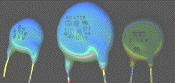 モデムが電源や電話線経由の誘導雷でこわれた経験があるので、おまもりとしてサージキラーZNRを入れている(アメリカでは格安で手に入る)。先日近くに落雷があり、モデムは救えたがFAXが死んでしまった。
モデムが電源や電話線経由の誘導雷でこわれた経験があるので、おまもりとしてサージキラーZNRを入れている(アメリカでは格安で手に入る)。先日近くに落雷があり、モデムは救えたがFAXが死んでしまった。
パソコンの設定
ダイヤルアップスクリプトのインストール
proc main
waitfor "ogin:"
transmit $USERID
transmit "^M"
transmit $PASSWORD
transmit "^M"
endproc
と比較的簡単である。
標準ではスクリプトツール、SLIP,CSLIPドライバーはインストールされない。コントロールパネル、アプリの追加と削除、Windowsファイル、ディスク使用、参照でwin95CD-ROMの\Admin\Apptools\Dscripを指定すると、ダイヤルアップ用SLIPおよびスクリプトツール、が表示されるのでVを忘れずにつけてインストールするとアクセサリーフォルダーにダイヤルアップスクリプトツールが、新しい接続のサーバーの設定にslip:UNIX接続とcslip:Unix(slipよりcslipの方が圧縮が効くのでこれを先に試す)が追加される。
3.日本マイクロソフトのインターネットエクスプローラ2.0日本語版の入手法と使用法
日本マイクロソフトのWWWサーバーにインターネットエクスプローラー2.0日本語版(H7年12月4日)とそのセットアップウィザードがある。これによる設定は不完全でEthernetカードの検出も無視し、ダイヤルアップIPもMSN以外を指定すると先に進めない。困った代物だがインターネットエクスプロラー自体は一見の価値がある。なお、プラスパッケージには古い(H7年10月26日)ものが付いてくるが、他にシステムエージェント(システムの状態をいろいろ面倒見るソフト)や新しい圧縮ディスクツール、上等なスクリプトツール、電話回線の自動切断、ゲーム、壁紙などがついてくる。
http://www.microsoft.co.jp/s-pack/SP1-AT02.htm
にある。j20.exeを実行すると解凍し、デスクトップにインターネットというアイコンが表示される。これをクリックするとインターネットセットアップウィザードが動く。いったん動かして途中で失敗すると動作が変になるので、その場合はinetwiz.exeを起動する。
PC9800DAなどの9種類の型遅れマシンにWindows95をインストールするとどうなるかはこちら